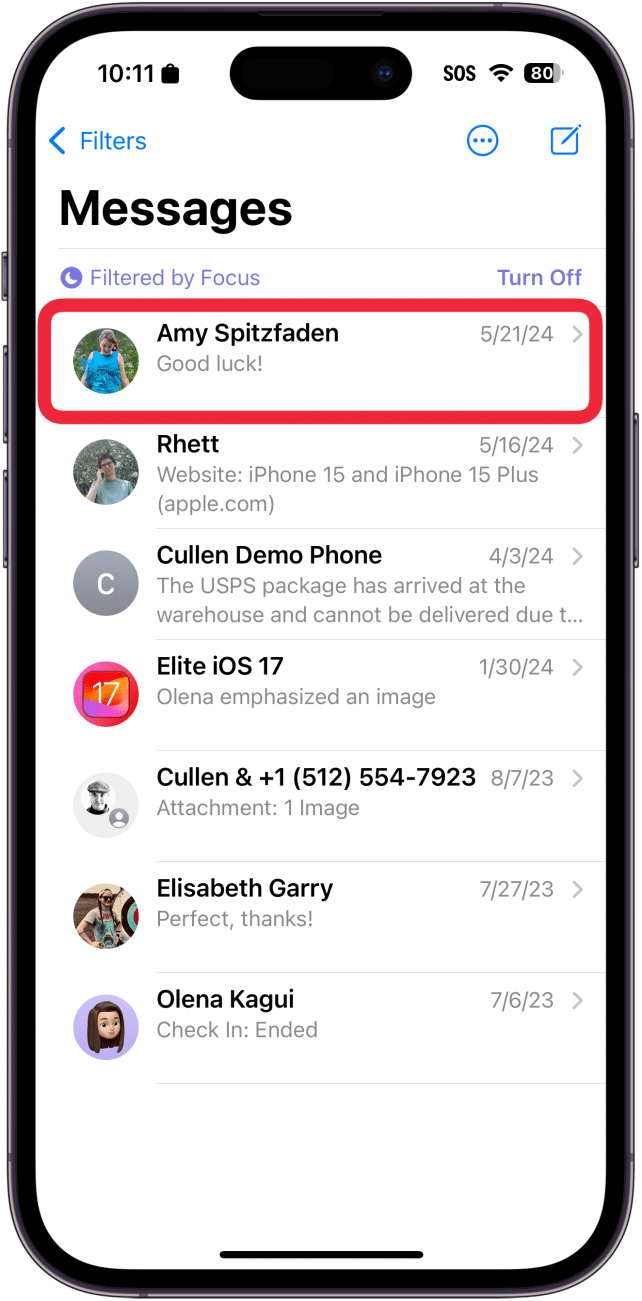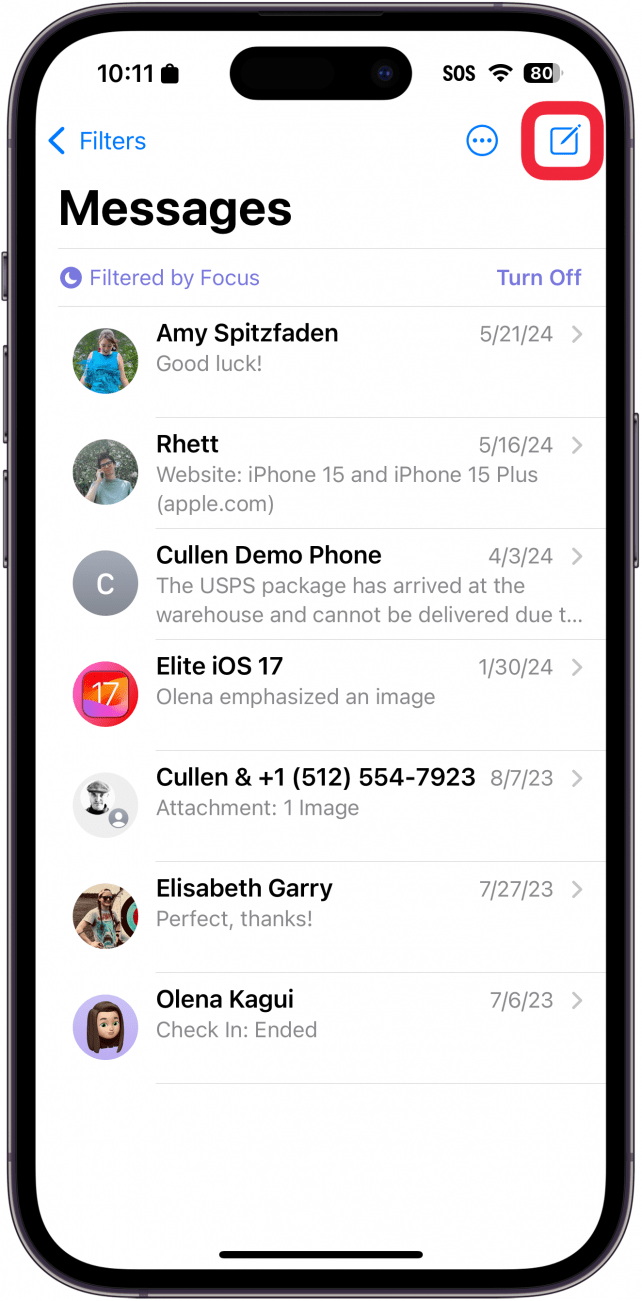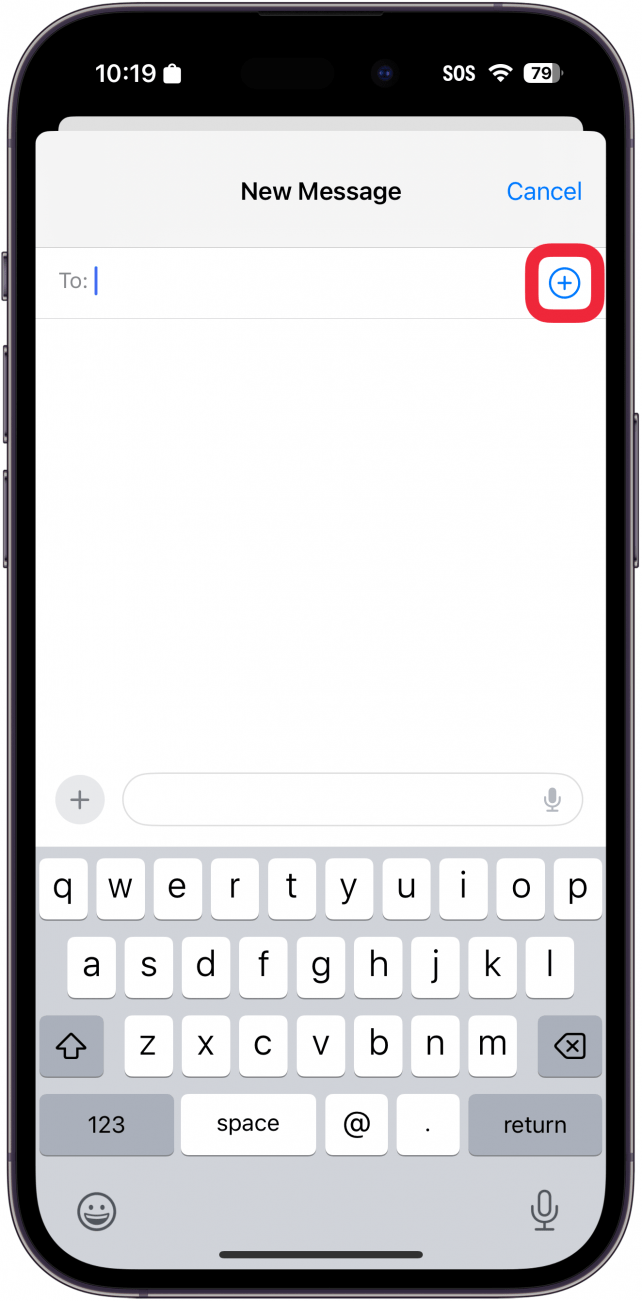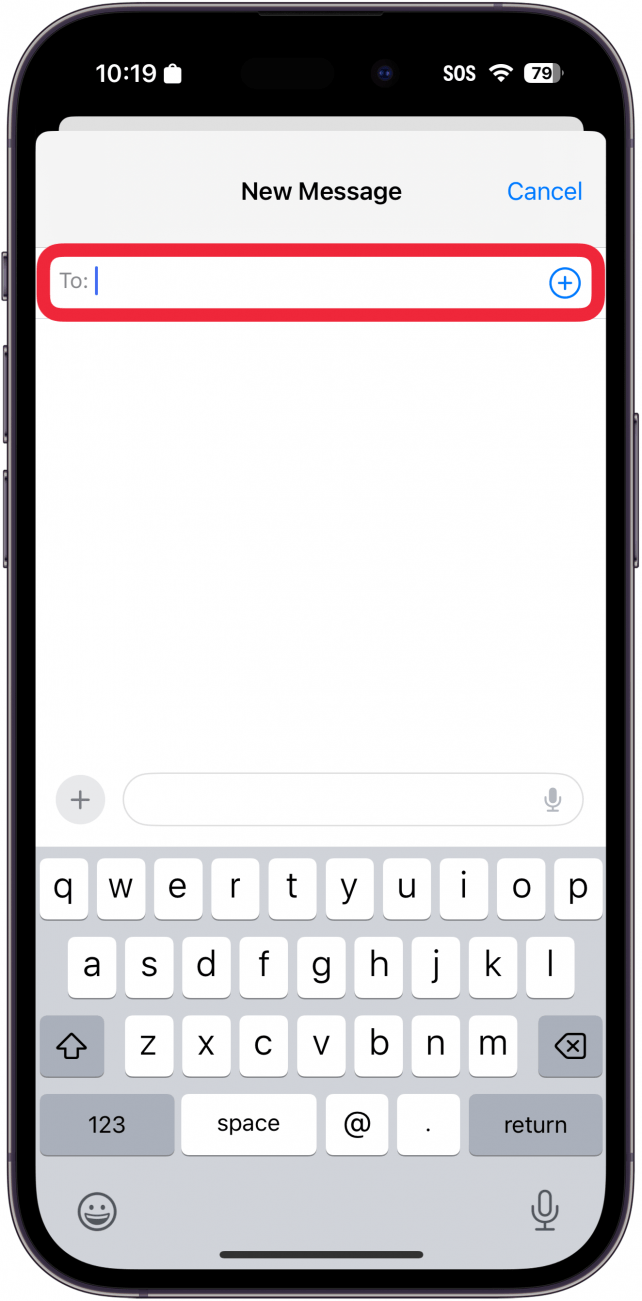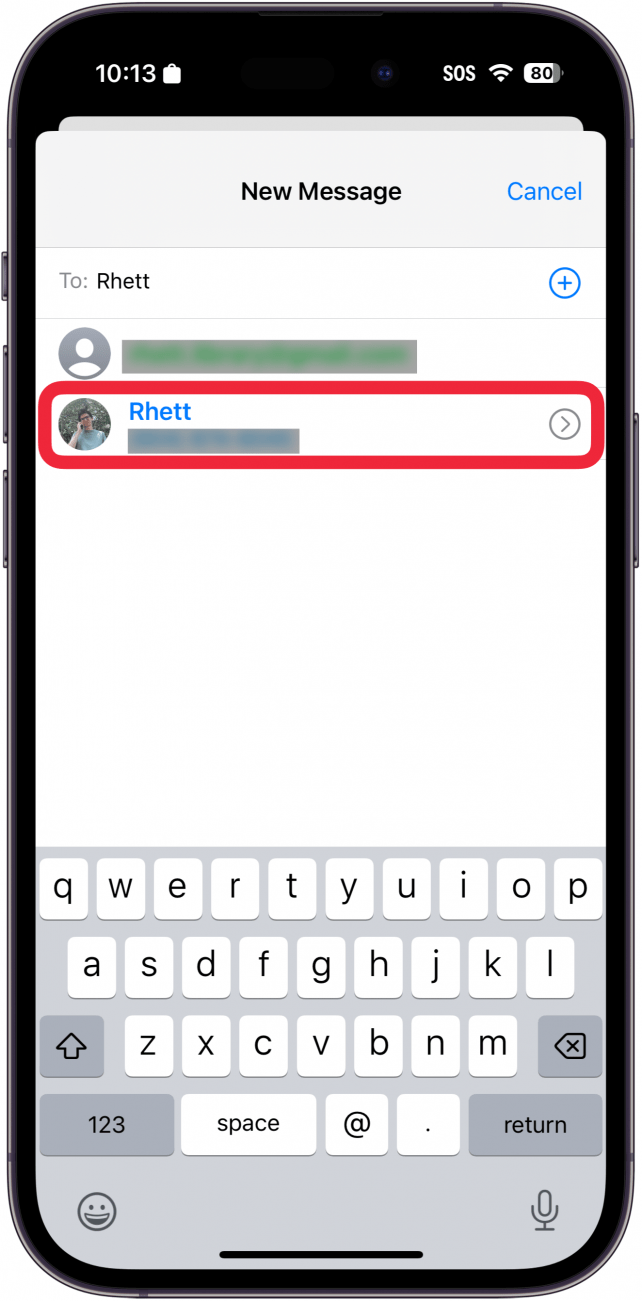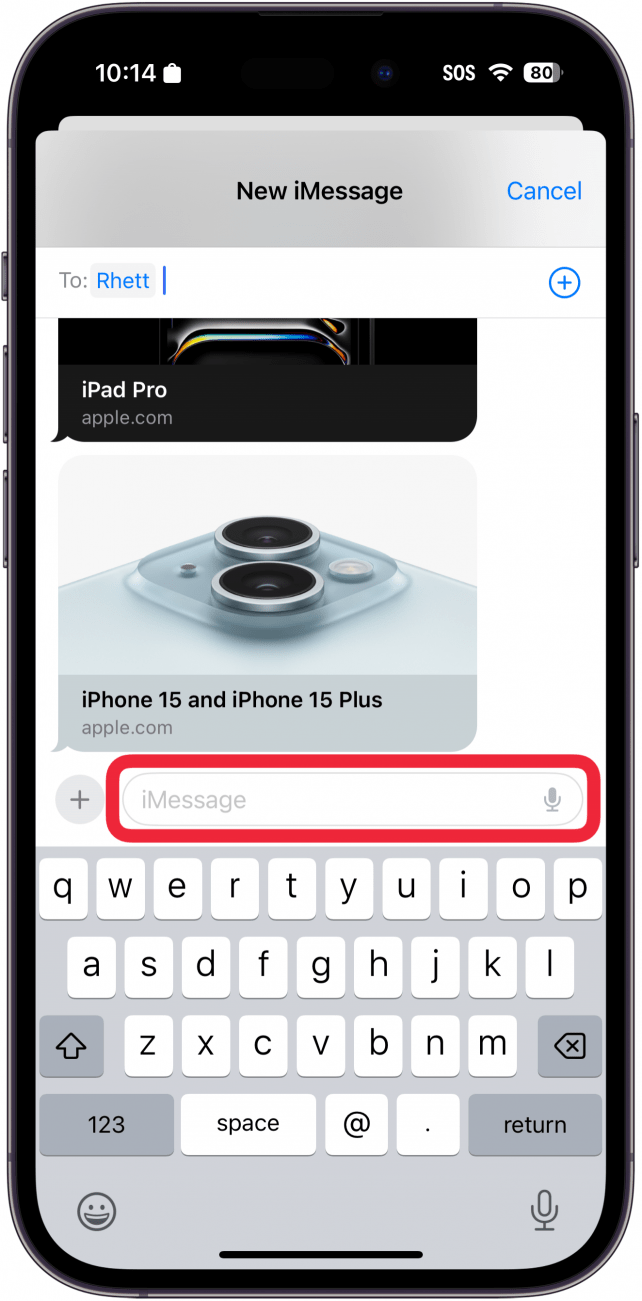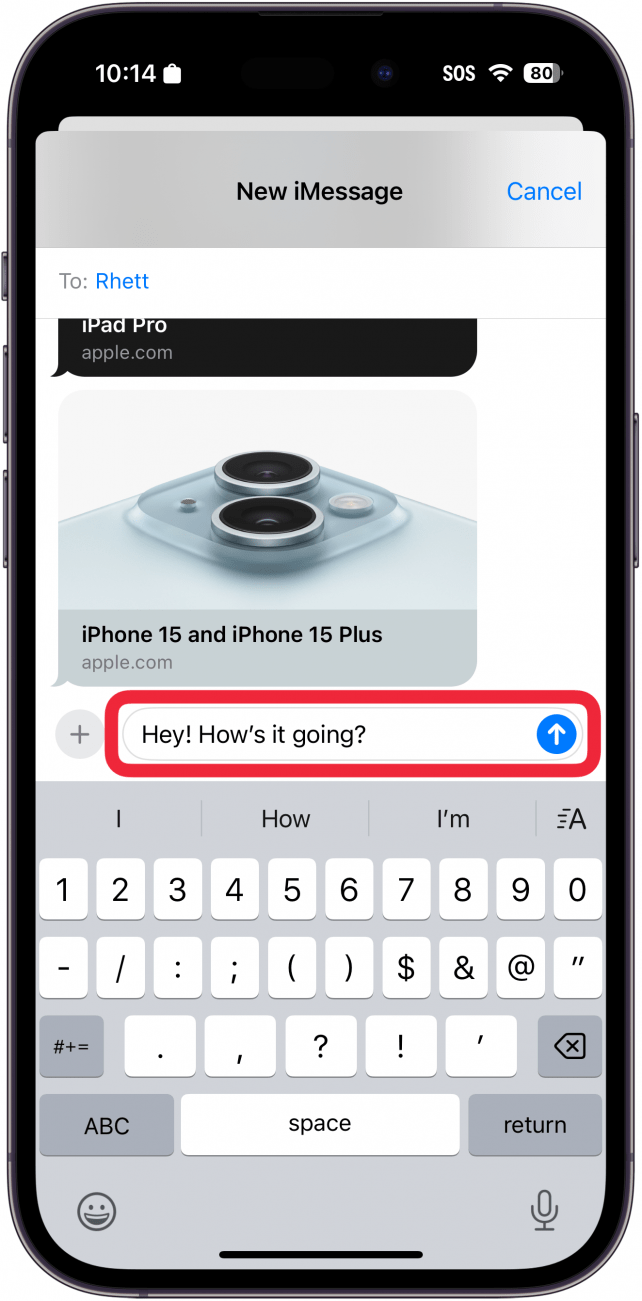Jeśli nie możesz wykonać połączenia telefonicznego, możesz wysłać wiadomość tekstową! Dla doświadczonych użytkowników iPhone’a wysyłanie wiadomości tekstowych jest drugą naturą. Inni użytkownicy iPhone’ów nie wiedzą jednak, od czego zacząć. Ta wskazówka jest właśnie dla nich. Oto jak wysłać wiadomość tekstową na telefonie iPhone.
Dlaczego pokochasz ten poradnik:
- Poznaj najprostszy sposób na wysłanie wiadomości tekstowej z iPhone’a.
- **Bądź na bieżąco ze wszystkimi znajomymi bez konieczności wykonywania połączeń telefonicznych.
Jak wysłać wiadomość tekstową na iPhonie
Wymagania systemowe
*Chociaż wysyłanie wiadomości tekstowych jest dostępne na każdej wersji iOS, poniższe zrzuty ekranu zostały zrobione na iOS 18. Dowiedz się, jak zaktualizować system do [najnowszej wersji iOS] (https://www.iphonelife.com/content/how-to-update-to-ios-11-iphone-ipad).
Wysyłanie i odbieranie wiadomości tekstowych jest szybkie i wygodne. Wolę SMS-y, ponieważ są ciche, a rozmawianie przez telefon nie jest moją ulubioną czynnością. Mogę też wysłać SMS-a i być może otrzymać odpowiedź szybciej, niż gdybym musiał zadzwonić i zostawić pocztę głosową. Więcej przydatnych poradników na temat iPhone’a można znaleźć w naszym bezpłatnym biuletynieTip of the Day. Oto jak wysłać wiadomość tekstową:
 Odkryj ukryte funkcje iPhone’aOtrzymuj codzienne wskazówki (ze zrzutami ekranu i jasnymi instrukcjami), dzięki którym opanujesz obsługę iPhone’a w zaledwie minutę dziennie.
Odkryj ukryte funkcje iPhone’aOtrzymuj codzienne wskazówki (ze zrzutami ekranu i jasnymi instrukcjami), dzięki którym opanujesz obsługę iPhone’a w zaledwie minutę dziennie.
- W aplikacji Wiadomości, jeśli już z kimś pisałeś, możesz po prostu dotknąć jego nazwy, aby otworzyć rozmowę.

- Jeśli wysyłasz wiadomość do nowego numeru, stuknij ikonę Nowa wiadomość w prawym górnym rogu.

- Możesz stuknąć ikonę plus, aby wybrać kontakt z aplikacji Kontakty.

- Alternatywnie, w polu To: możesz wpisać numer telefonu, nazwę kontaktu lub adres e-mail, a urządzenie automatycznie zasugeruje jego nazwę.

- Jeśli osoba, do której wysyłasz wiadomość, znajduje się w kontaktach, możesz stuknąć jej nazwę, aby rozpocząć rozmowę.

- Następnie stuknij pole iMessage (lub Text Message, jeśli korzystasz z SMS/RCS). Spowoduje to wyświetlenie klawiatury, na której można wpisać wiadomość.

- Wpisz wiadomość i dotknij niebieskiej strzałki (lub zielonej strzałki, jeśli korzystasz z SMS/RCS), aby ją wysłać.

Jeśli nie możesz wykonać połączenia telefonicznego, możesz wysłać wiadomość tekstową! Dla doświadczonych użytkowników iPhone’a wysyłanie wiadomości tekstowych jest drugą naturą. Inni użytkownicy iPhone’ów nie wiedzą jednak, od czego zacząć. Ta wskazówka jest właśnie dla nich. Oto jak wysłać wiadomość tekstową na telefonie iPhone.
Dlaczego pokochasz ten poradnik:
- Poznaj najprostszy sposób na wysłanie wiadomości tekstowej z iPhone’a.
- **Bądź na bieżąco ze wszystkimi znajomymi bez konieczności wykonywania połączeń telefonicznych.
- Jak wysłać wiadomość tekstową na iPhonie